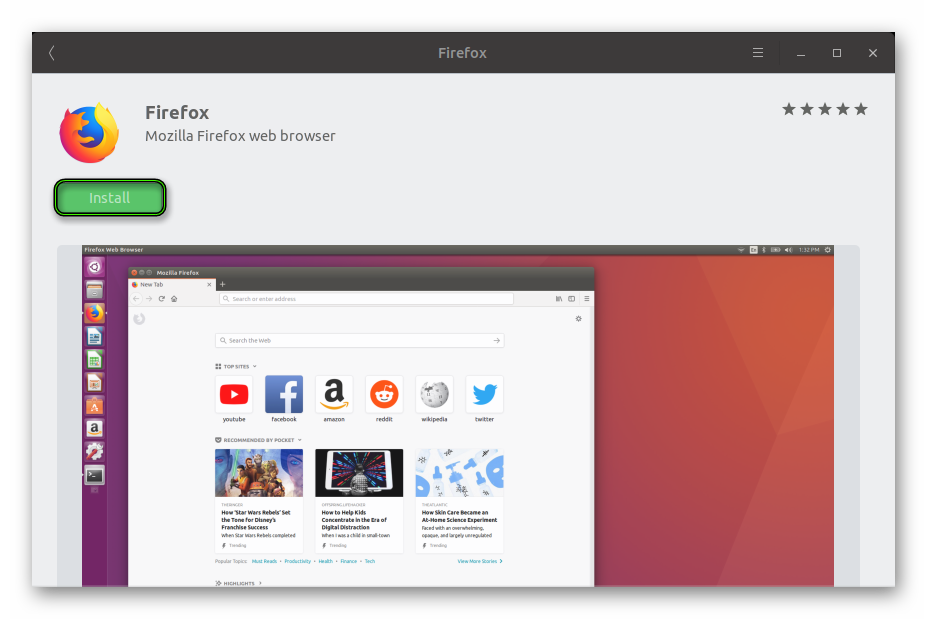- Firefox для Linux
- Инструкция
- Вариант №1: Marketplace
- Вариант №2: Терминал
- Как установить firefox в Ubuntu
- Установка:
- Подробная информация о пакете:
- Зависимости:
- Mozilla Firefox для Linux
- Что нужно сделать для установки?
- Описание
- Плюсы и минусы
- Системные требования
- Как установить браузер
- Как удалить браузер
- Установка последней версии браузера Firefox Browser в Deepin, Debian и подобных системах
- Установка последних версий Firefox, Firefox ESR, Thunderbird и Seamonkey в Deepin и Debian подобных системах
- Русификация браузера Firefox
- Firefox в Linux – узнайте, как вручную установить
- Как установить последнюю версию Firefox в Linux
- Как удалить Firefox в Linux
Firefox для Linux
Операционная система Linux и различные ее дистрибутивы обрели высокую популярность по многим причинам. Но основные из них — бесплатный формат распространения и поддержка огромным количеством разработчиков. Например, популярный веб-браузер Firefox для Linux устанавливается без каких-либо проблем.
Инструкция
Стандартно для Линукса инсталляция каких-либо приложений выполняется несколькими способами. Во-первых, осуществить ее можно через встроенный в дистрибутив магазин софта. Во-вторых, классический метод — через команду в терминале. А в-третьих, с помощью специального загружаемого пакета. В случае с Фаерфоксом имеет смысл рассмотреть только первые два из них.
Вариант №1: Marketplace
На Убунту довольно просто загрузить приложение из встроенного маркетплейса — Ubuntu Software. Откройте его, затем кликните на иконку поиска, введите в появившуюся строку Firefox и нажмите Enter.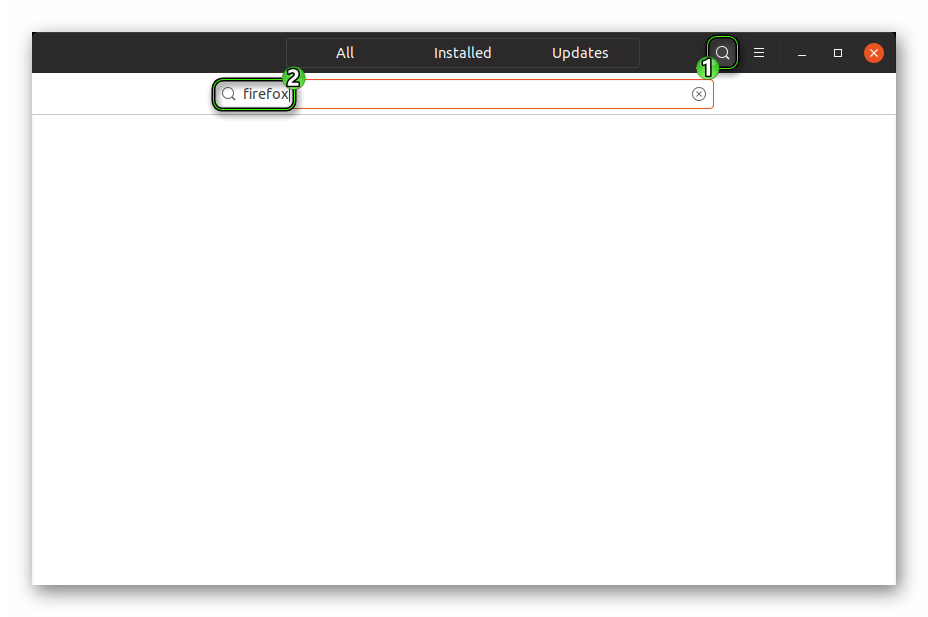
Вариант №2: Терминал
Существует и иной способ, как установить Firefox в Ubuntu. Речь, разумеется, о скачивании с помощью терминала. Для начала запустите его и выполните:
sudo apt-get update
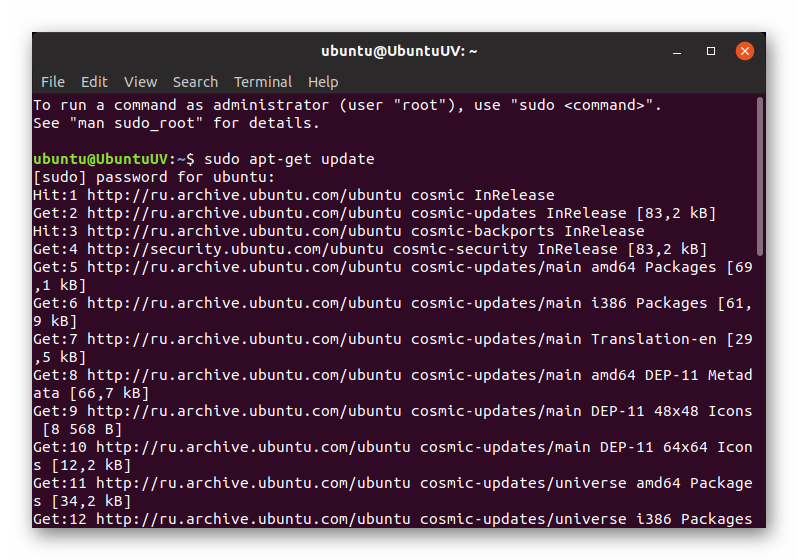
Затем введите в консоль:
sudo apt-get install firefox

Источник
Как установить firefox в Ubuntu
Установка:
Для установки firefox в Ubuntu / Linux Mint, введите в Терминал :
Подробная информация о пакете:
Безопасный и простой веб-браузер от Mozilla
Зависимости:
Инструментарий доступности ATK
Библиотека GNU C: общие библиотеки
Каирская двухмерная векторная графическая библиотека (библиотека GObject)
Каирская двухмерная векторная графическая библиотека
Простая межпроцессная система обмена сообщениями (библиотека)
Простая межпроцессная система обмена сообщениями (общая библиотека на основе GLib)
Время работы библиотеки интерфейса внешней функциональности
Универсальная библиотека настройки шрифтов — время выполнения
Механизм шрифтов FreeType 2, файлы разделяемой библиотеки
Библиотека поддержки GCC
Библиотека GDK Pixbuf
Библиотека GLib подпрограмм C
Библиотека графического интерфейса пользователя GTK+
Макет и предоставление интернационализированного текста
Макет и предоставление интернационализированного текста
Библиотека для обратной связи с программой (общая библиотека)
Стандартная библиотека GNU GNU v3
X11 клиентская библиотека
Библиотека интерфейса Xlib/XCB
X C Связывание, расширение ШМ
Библиотека композитных расширений X11
Библиотека расширения X11 для поврежденных областей
X11 разная библиотека расширений
Расширенная библиотека расширений X11
X Rendering Extension клиентская библиотека
Библиотека встроенных инструментов X11
Утилита отчетности по стандартным базовым версиям Linux
Источник
Mozilla Firefox для Linux
Категория:
Что нужно сделать для установки?
- скачать Mozilla Firefox для Linux последнюю версию с нашего ресурса по официальной ссылке;
- установить по инструкции в этом обзоре;
- запустить Mozilla Firefox и наслаждаться Интернет-серфингом!
Описание
Mozilla Firefox – удобный и надежный браузер, имеющий свои версии для различных операционных систем. Это действительно отличный обозреватель и верный помощник для пользователя. Быстрое открытие страниц, корректная работа, максимальная функциональность. Он идеально подходит как для начинающих пользователей, так и для веб-мастеров. Скачать Mozilla Firefox для linux можете с нашего сайта по официальной ссылке разработчиков.
Даже при слабом сигнале интернета вы сможете продолжать свою работу в максимально комфортных условиях. Странички грузятся быстро, а информация отображается корректно.
Удобный «вкладочный» интерфейс позволяет работать сразу с большими объемами информации. При этом вы можете не только открывать несколько страниц сразу, но и группировать вкладки по тому или иному принципу. Облегчит жизнь и создание закладок.
Огненный лис также может похвастаться удобным встроенным менеджером загрузок и функцией автозаполнения веб-форм. Кроме того, у него довольно надежная защита, охраняющая личные данные пользователя от посягательств извне.
Браузер самостоятельно блокирует всплывающие окна, обилием которых последнее время грешат многие сайты. Разумеется, в обозреватель встроен и менеджер паролей, который позволит не вводить свои данные при каждом заходе на тот или иной сайт.
Если функций, которые имеются в браузере вам не хватает, вы можете расширить инструментарий с помощью специальных плагинов.
Интерфейс браузера поддается гибкой настройке. Вы можете менять внешний вид Firefox с помощью тем, а так же полностью перестраивать различные блоки управления, добавляя и убирая кнопки и поля. В итоге вы получите буквально «браузер своей мечты».
Скачать Mozilla Firefox для linux вы можете, перейдя по ссылке прямо на этой странице. Она выведет вас на официальный сайт браузера, где точно не придется волноваться о встроенных вредноносных программах.
Плюсы и минусы
- Высокий уровень безопасности.
- Удобный интерфейс.
- Гибкая настройка.
Системные требования
Разрядность: x86 (32-bit)
ЦП: от 300 MHz
Видеоадаптер: Любая 3D видеокарта
Винчестер: 100 Mb
Оперативная память: 256 Mb
Необходимое ПО: NetworkManager 0.7, DBus 1.0, GNOME 2.16, PulseAudio
Как установить браузер
В большинстве дистрибутивов Linux Firefox установлен уже по умолчанию. Однако если этого не случилось, никаких проблем. Сделайте это сами.
- Скачайте установочный файл с официального сайта.
- Откройте терминал.
- Введите следующие команды:
sudo apt-add-repository ppa:mozillateam/firefox-next
sudo apt update && sudo apt-get upgrade
sudo apt install firefox
Как удалить браузер
Сделать это можно через терминал с помощью следующей команды:
sudo dpkg -r –force-depends firefox mint-search-addon firefox-branding firefox-gnome-support mint-meta-gnome
Источник
Установка последней версии браузера Firefox Browser в Deepin, Debian и подобных системах
В основном репозитории дистрибутивов Deepin или Debian присутствует либо только ESR версия браузера Firefox, либо устаревшая версия основной ветки браузера.
Для установки новой версии браузера Firefox в Deepin, Debian и подобных системах, вы можете скачать браузер в архиве tar.bz2 с официального сайта, разархивировать и переместить папку браузера в директорию /opt/. Или например, установить свежую версию Firefox из другой системы управления пакетами, flathub или snapd.
Однако, в данной инструкции мы рассмотрим установку самой последней версии Firefox с системой управления пакетами dpkg (deb) и поддержкой обновлений до новых версий.
Установка последних версий Firefox, Firefox ESR, Thunderbird и Seamonkey в Deepin и Debian подобных системах
Данная инструкция подойдет для дистрибутивов Ubuntu и подобных системах, однако больше актуальна для Debian подобных систем.
Репозиторий представлен проектом Ubuntuzilla. Пакеты содержат немодифицированные бинарные файлы официальных релизов Mozilla.
Добавляем репозиторий с помощью одной команды:
Добавляем ключ подписи пакетов:
Обновляем индекс пакетов:
Устанавливаем нужную нам программу. Обратите внимание на название пакетов.
Русификация браузера Firefox
Для русификации браузера, откройте Настройки браузера: Preferences > Language – из выпадающего меню выберите Search for more language.
Из следующего выпадающего окна – Select to language to add.
Из списка выберите Russian, проверьте, если он расположен в самом вверху списка.
Нажмите на кнопку OK и согласитесь с применением изменений и перезапуска браузера.
Источник
Firefox в Linux – узнайте, как вручную установить
Главное меню » Операционная система Linux » Firefox в Linux – узнайте, как вручную установить
Хотя хранилища основных дистрибутивов предоставляют версию Firefox, иногда могут устаревать.
Поэтому, вы всегда можете следовать этой статьи, чтобы установить последнюю версию Firefox в Linux, независимо от любимого дистрибутива. Скачать мозилу на русском языке можно и на стороннем сайте, но будьте при этом внимательны, не всем сторонним сайтам можно доверять!
Внимание! Прежде чем делать процедуру, удалите все версии браузера, который уже находится в вашей системе.
Как установить последнюю версию Firefox в Linux
Для установки последней версии Firefox в Linux, выполните следующие действия:
Шаг 1. Откройте терминал;
Шаг 2. Если вы уже сделали некоторые установки вручную, удалите папку, ссылки и ярлык с помощью этой команды:
Шаг 3. Проверьте, ваша система является 32-разрядной или 64-разрядной, чтобы сделать это, используйте следующую команду в терминале:
Шаг 4. Если ваша система является 32-разрядной, используйте команду ниже, чтобы скачать программу. Если ссылка устарела, зайдите на эту страницу и скачайте последнюю версию и сохраните его с именем firefox.tar.bz2:
Шаг 5. Если ваша система 64-разрядная, используйте команду ниже, чтобы скачать программу. Если ссылка устарела, зайдите на эту страницу и скачайте последнюю версию и сохраните его с именем firefox.tar.bz2:
Шаг 6. Выполните следующую команду, чтобы распаковать пакет в папку /opt/;
Шаг 7. Переименуйте созданную папку. Если при выполнении команды ниже возникает ошибка, пропустите этот шаг;
Шаг 8. Наконец, создайте ярлык для облегчения выполнения программы;
Шаг 9. Если ваша текущая графическая среда поддерживает, создайте панель запуска для Firefox, используя приведенную ниже команду:
Готово! Теперь, когда вы хотите запустить программу, введите firefox в терминале, а затем клавишу TAB.
Если ваш дистрибутив поддерживает его, поместите ярлык на рабочий стол, используя системный файловый менеджер или приведенную ниже команду, и используйте его для запуска программы.
Если ваша система на английском языке, используйте эту команду, чтобы скопировать ярлык на рабочий стол:
Если вы хотите, вы также можете использовать файловый менеджер системы для запуска программы, просто открыв папку с ним и, нажав на исполняемый файл.
Как удалить Firefox в Linux
Чтобы удалить Firefox в Linux, просто удалить папку, ссылка и ярлык с помощью этой команды:
Если вы нашли ошибку, пожалуйста, выделите фрагмент текста и нажмите Ctrl+Enter.
Источник